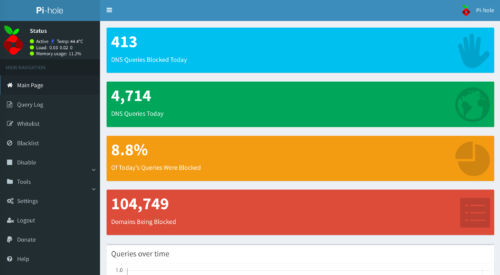Pi-hole
Pi-hole är ett fiffigt sätt att blockera annonser på ett helt nätverk genom att låta en Raspberry Pi agera som en DNS-server som inte släpper igenom trafik från kända annonsadresser. Detta innebär att trafiken som genereras från annonser inte ens laddas ner och befriar hela nätverket från dessa. Har man begränsat med bredband, som jag som bor på landet, så är det ganska fint att ungefär 10% av all trafik filtreras bort och gör nätet snabbare. Tänker du dig ett större företags nätverk så är det också lätt att se att det finns mycket bandbredd att spara som gör nätet snabbare för alla. Pi-hole filtrerar all trafik och användarna på nätverket behöver inte installera någon ad-block-mjukvara alls utan allt sköts automatiskt av Pi-hole. Det är till exempel väldigt trevligt att kunna titta på YouTube utan att behöva vänta på reklam först eller störas av banners i filmerna.
Det du behöver för att bygga en Pi-hole maskin är:
- Raspberry-pi
- Nätverkskabel
- Strömkabel
- SD-minneskort
- Chassi
Alla dessa saker finns att köpa på t ex Webbhallen, M.nu & Kjell&Co, och kommer att kosta dig under 1000 kr.
Jag hade redan en gammal Raspberry Pi (Raspberry Pi 1 Model B) liggandes hemma så jag körde på, det funkar bra och jag märker inga prestandaproblem. Ska man bygga till större nätverk så är det säkert en bra idé att köra på en nyare Raspberry Pi.
- Ladda hem operativsystemet Raspbian Jessie Lite som finns att ladda hem här.
- Jag skapade SD-kortet på en mac med instruktioner härifrån.
Det du behöver göra är att sätta i minneskortet i datorn. Kolla var kortet mountas med kommandot:
diskutil list
I mitt fall var minneskortet på disk2 så då unmountar jag kortet med
diskutil unmountDisk /dev/disk2
och sedan installerar jag operativsystemet med:
sudo dd bs=1m if=2016-11-25-raspbian-jessie-lite.img of=/dev/rdisk2
där ”2016-11-25-raspbian-jessie-lite.img” är filen jag laddade ner innan. - Nu är det dags att starta upp maskinen, koppla den till en skärm, koppla in ett tangentbord och koppla den också till din router med nätverkskabeln.
- Skriv kommandot
sudo raspi-config
för att kofigurera servern - Här är de inställningar jag valde:
Expand
Interationailzation: Swedish keyboard
Advanced: Hostname (Döp maskinen till vad du vill att den ska heta)
Advanced: SSH enable (Så att du kan komma åt den via ssh)
Advanced: Memory split: GPU: 16 (Detta är för att jag använder en gammal Raspberry pi och vill ge mer minne till servern och mindre till grafiken)
Boot: Console (Vi har inget grafiskt gränssnitt så vi vill att maskinen ska starta i konsolläge)
Overclock: Turbo (Överklockar maskinen lite, återigen för att jag använder en gammal Raspberry pi)
Change user password: Välj ett lösenord så att inte defaultlösenordet ”raspberry” används.
Välj Finish så att den startas om. - Logga in med användarnamn ”pi” och ditt lösenord. Kör
sudo apt-get update
och sedan
sudo apt-get upgrade
så att maskinen är uppdaterad. - Installera pi-hole genom att köra kommandot
curl -L https://install.pi-hole.net | bash
och följ instruktionerna på skärmen, se till att notera vilket ip-nummer maskinen fått, du kommer att behöva det senare. - Nu kan du koppla bort skärm och tangentbord från din Pi-hole.
- Nu ska du se till att din router använder din Pi-hole som DNS-server. Logga in på din router och fyll i det ip-nummer som du har fått på din Pi-hole. Jag använder en Apple Airport Extreme och då ser det ut såhär.
- Nu är allt klart och du kan besöka http://pi.hole/admin/ för att se statistik och konfigurera din Pi-hole. Du kan t ex behöva lägga till en eller annan domän till whitelist där du vill att annonser ska visas.
Rasberry Pi på plats och fungerande
Min Raspberry Pi i sitt LEGO-chassi är nu klar och står nu som media center i sovrummet.
Det jag har installerat på den är Raspbmc, en XBMC speciellt för Raspberry Pi. Installationen var mycket enkel och allt var uppe på ett litet kick. Det enda smolket i glädjebägaren var strömsörsörjningen. Det funkade jättebra att använda de två USB-portarna till mus och tangentbord men när jag kopplade in min wifi-sticka så fick jag problem. Strömmen räckte inte till och dessutom insåg jag att jag skulle få ännu mer problem eftersom jag ville koppla in fler grejer i den och redan hade planterat att koppla in en USB-hubb. Jag testade med en strömlös som jag hade hemma men det funkade såklart inte eftersom den drar ström från datorn. Så mitt alternativ blev att köpa en USB-hubb med strömförsörjning och jag hittade en bra från Kjell & Co. Fördelen med det är att den driver hela min Raspberry Pi, wifi-stickan, USB-minnet (som jag har lite tv-serier på) och musen. Nackdelen är att det inte är så snyggt med en USB-hubb utanför själva lådan. Jag funderar lite på att bygga om lådan så att jag kan bygga in USB-hubben i chassit på en liten ovanvåning, vi får se om det blir av någon dag när jag inte har en massa annat för mig.
Nästa grej jag ska göra iallafall är att skaffa mig en ”fjärrkontroll” istället för en gammal Mimmi Pigg-mus som jag kör med nu och istället köra med ett litet tangentbord med inbyggd styrplatta, perfekt att använda från sängen!
Förutom att kolla på film och tv-serier från USB-enheter så kan jag också kolla på t ex SVT Play via en plugin som jag installerade. Den låg så snällt och väntade på mig när jag kollade igenom listan av plugins direkt i menyerna på Raspbmc, mycket trevligt!
Ska vi nu summera kostnaderna för min lilla Raspberry Pi så ser det ut såhär nu:
Raspberry Pi från Roliga Prylar för 369 kr
SDHC-kort på 32 mb från Webhallen för 219 kr
Plexgear mini USB 2.0-hubb från Kjell & Co för 249 kr
Deltaco mikrotangentbord trådlöst touchpad fjärrkontroll Bluetooth svart från Webhallen för 495 kr
Ska man summera de mjuka värdena så har det varit ett mycket roligt projekt och jag är väldigt nöjd med resultatet, både funktionsmässigt och utseendemässigt (borsett från USB-hubben just nu). Jag kan rekommendera vem som helsta att bygga en sån här, fantastiskt bra sätt att kolla på tv!
Raspberry Pi-chassi i LEGO
Jag skrev i fredags om att jag köpt mig ett Raspberry Pi, men jag hade inte köpt mig något chassi. Jag hade planer på att bygga in datorn i något, eller rent av bygga ett eget chassi. Jag råkade se att någon byggt ett chassi av LEGO till sin Raspberry Pi och tänkte att det kanske var en bra idé. Sagt och gjort så drog jag fram stora LEGO-lådan och började leta bitar och bygga. Ganska snart insåg jag originalkonstruktionens svagheter, det var inte uppstagat och locket gick inte att ta av. Så jag byggde min lite annorlunda och avslutade mina väggar med platta bitar. Sedan byggde jag locket i två sektioner där den undre är en rad mindre än den övre. På det sätten fäster locket ner i hålet utan att fastna.
Jag har testat lite emulatorer för att spela gamla NES-spel men inte hittat något som jag gillar. Så just nu har jag installerat Raspbmc, XMBC för Raspberry Pi (media center) på den men inte hunnit test än, återkommer om det senare.
Raspberry Pi
Nu har jag köpt mig ett Raspberry Pi som är ett mycket litet moderkort innehållande det mesta man behöver: nätverk, 2 Usb, HDMI, ljudkort, grafikkort som klarar 1080p, 512 mb minne och en processor på 700 MHz. Bredvid moderkortet på bilden ligger ett SD-kort på 32 GB som är hårddisken för systemet, det är alltså där jag kommer att installera operativsystemet. Man behöver egentligen bara 4 GB, men lite extra utrymme skadar nog inte. Jag tänkte börja med Rasperry Pis egen Linux-dist Raspbian, men vi får se vad det blir i slutändan.
Nu återstår bara att bygga något kul med den. Jag har ju byggt ett par servrar innan, en i en brödburk baserad på ett Mini-ITX-kort och en i en tavelram baserad på en söndersutten laptop, men jag har en server som jag är nöjd med nu så det får bli något annat den här gången. Det jag funderar mest på är att använda den som HTPC, kanske genom att installera XBMC på den eller att köra Nestopia på den. Eller båda två om det är möjligt. Sen återstår ju såklart att bygga någonting roligt som chassi såklart!
Än så länge har jag köpt:
Raspberry Pi från Roliga Prylar för 369 kr
SDHC-kort på 32 mb från Webhallen för 219 kr